O Acrobat falhou ao se conectar a um servidor DDE
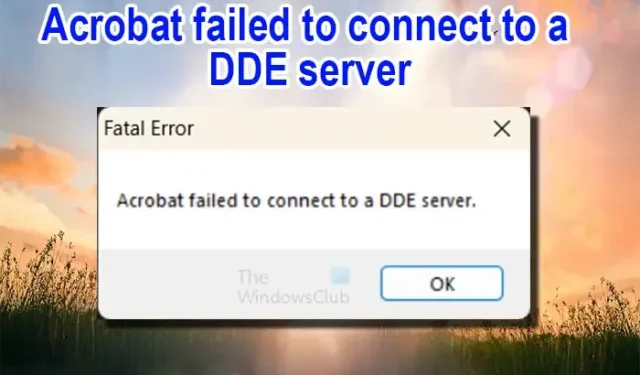
Adobe Acrobat é o software PDF da Adobe usado para salvar, editar e ler arquivos PDF. Ao usar o Adobe Acrobat, você pode receber uma mensagem de erro Acrobat falhou ao conectar-se a um servidor DDE . Não há necessidade de entrar em pânico, você só precisa fazer algumas coisas simples para corrigir esse erro. O servidor Windows DDE ou Windows Dynamic Exchange Server é um protocolo, que é um conjunto de diretrizes. Ele ajuda aplicativos e programas a se comunicarem uns com os outros.
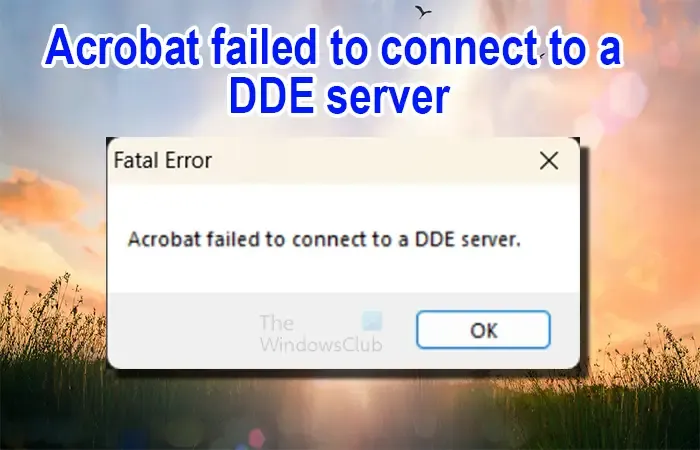
Consertar falha do Acrobat ao se conectar a um erro fatal do servidor DDE
O Acrobat não conseguiu se conectar a um erro do servidor DDE pode não acontecer com todos ou pode acontecer apenas uma vez. Este artigo mostrará como corrigir esse erro facilmente e até mesmo impedir que isso aconteça. As correções mais fáceis serão mostradas primeiro e, se não ajudarem, continue seguindo as etapas.
- Reiniciar o Acrobat
- Repare o instalador do Acrobat
- Atualizar Acrobat
- Desative temporariamente seu antivírus
1] Reinicie o Acrobat
Sempre que você resolver solucionar qualquer problema de software, sempre comece com a etapa mais fácil primeiro. Muitos problemas de software podem ser facilmente corrigidos simplesmente reiniciando o software. Você pode fechar o software e reabri-lo. Se isso não ajudar, você pode passar para a próxima etapa.
2] Repare o instalador do Acrobat
O Acrobat pode exibir o erro Acrobat failed to connect to a DDE server se houver um arquivo corrompido ou ausente. Nesse caso, você pode tentar reparar o instalador do Acrobat. Para reparar o instalador, vá em Iniciar, digite Programa e recursos e clique em Adicionar ou remover programa.
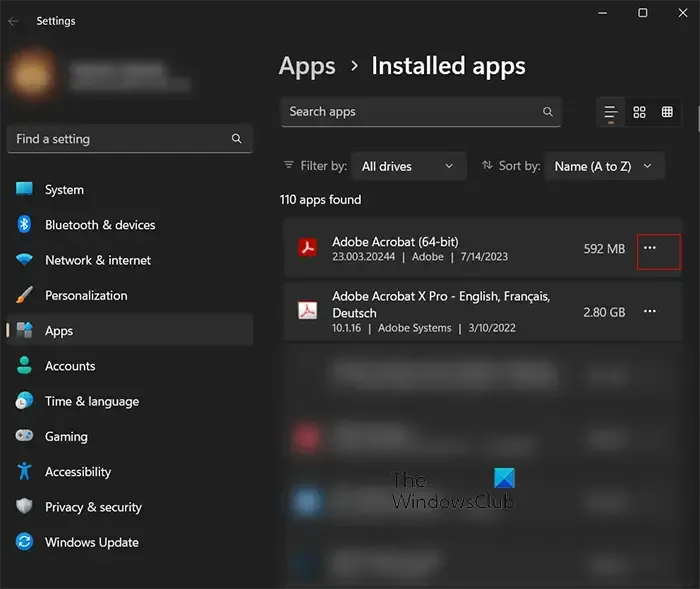
A janela Aplicativos > Aplicativos instalados aparecerá mostrando os aplicativos instalados em seu dispositivo.
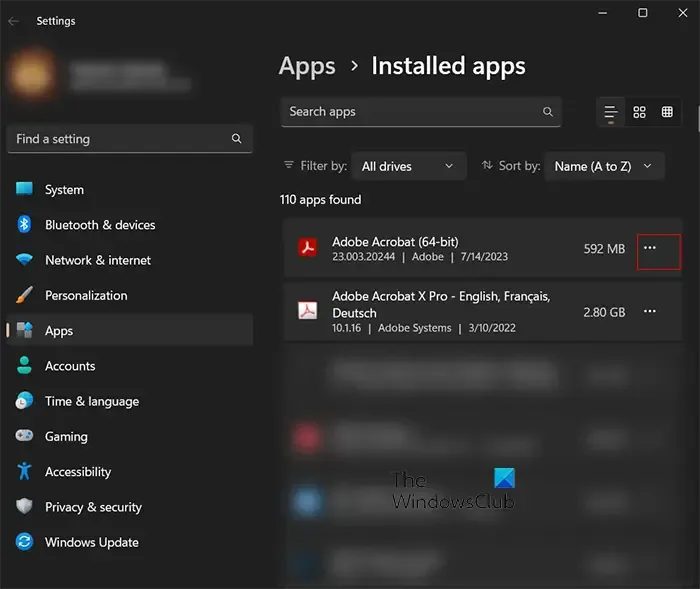
Clique nos três pontos (…) ao lado do aplicativo Adobe Acrobat, o menu suspenso aparecerá.
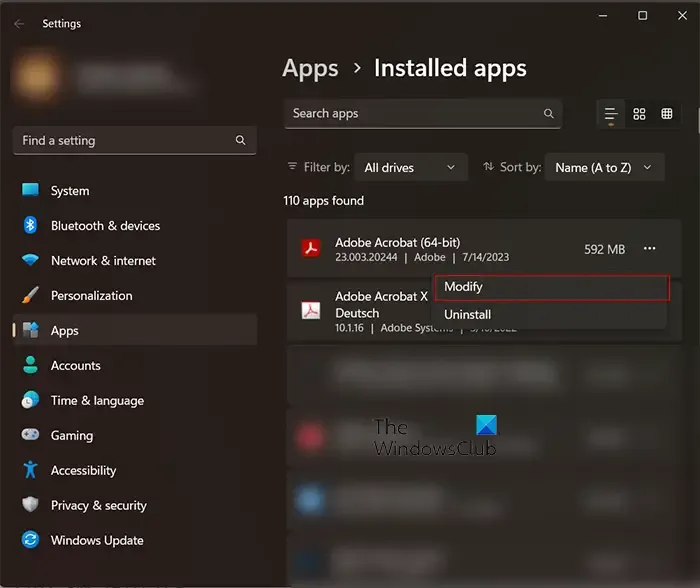
No menu exibido, clique em Modificar .
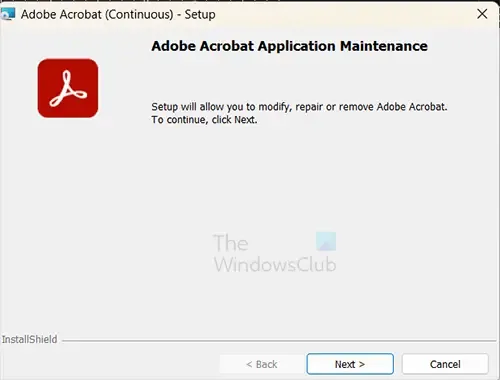
A janela Manutenção do aplicativo Adobe Acrobat aparecerá, clique em Avançar para continuar.
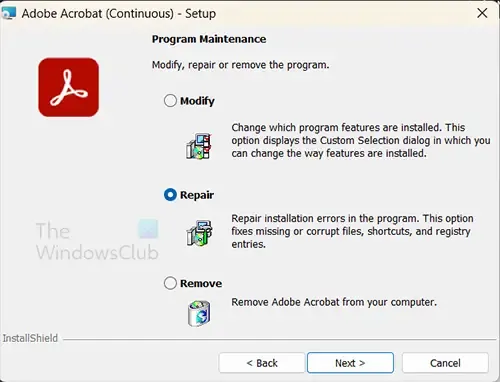
Na janela seguinte, selecione Reparar e clique em Avançar para continuar.
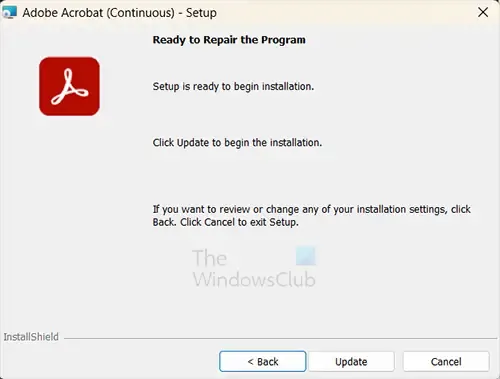
Na próxima janela, você clicaria em Atualizar para continuar o processo de reparo. Se quiser voltar e fazer alterações, você pode pressionar Voltar. Você também pode pressionar Cancelar se quiser cancelar o processo de reparo e fechar a janela.
3] Atualize o Acrobat
Se você está nesta etapa, isso significa que reiniciar o Acrobat não corrigiu o problema. Normalmente, você pode atualizar o Acrobat abrindo-o, vá para Ajuda e, em seguida, Verificar se há atualizações. No entanto, como o Acrobat não está abrindo, você terá que desinstalá-lo, acessar o site da Adobe e baixar a versão mais recente. Para desinstalar e reinstalar o Acrobat, clique em Iniciar, digite Programas e recursos e clique em Adicionar ou remover programas .
A janela Aplicativos > Aplicativos instalados aparecerá, mostrando os aplicativos instalados em seu dispositivo.
Clique nos três pontos (…) ao lado do aplicativo Adobe Acrobat, o menu suspenso aparecerá.
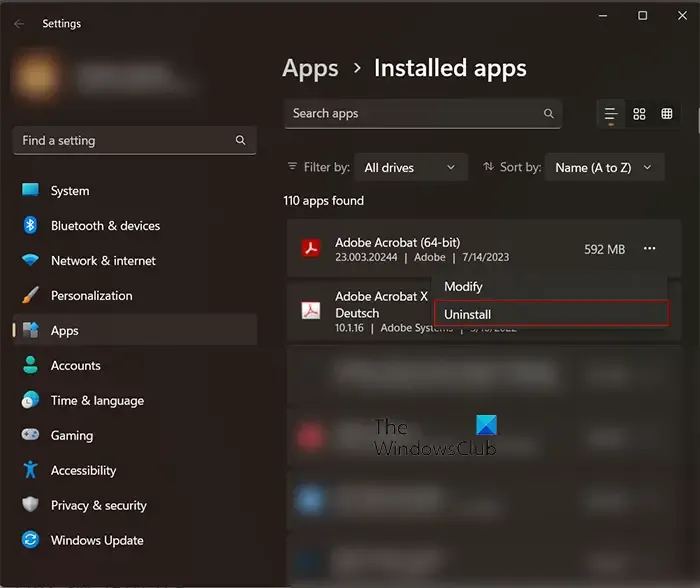
Clique em Desinstalar e siga as etapas para desinstalar. Quando o Acrobat for desinstalado, acesse o site da Adobe e reinstale o Acrobat.
4] Desative temporariamente seu antivírus
Se as etapas anteriores não ajudarem, talvez seja necessário desativar seu antivírus. Dependendo do seu antivírus, as etapas serão diferentes. Se o erro desaparecer depois que você desativou o antivírus, será necessário remover o antivírus antigo e instalar outro.
Como corrijo a falha do Acrobat ao se conectar ao servidor DDE?
O Acrobat não conseguir se conectar ao servidor DDE pode ser bastante frustrante. Existem algumas maneiras de corrigir esse erro.
- Reiniciar o Acrobat
- Repare o instalador do Acrobat
- Atualizar Acrobat
- Desative temporariamente seu antivírus.
O que é o Servidor DDE?
O servidor Windows DDE ou Windows Dynamic Exchange Server é um conjunto de diretrizes. Ele ajuda aplicativos e programas a se comunicarem uns com os outros. Se você não conseguiu se conectar a um servidor DDE, você tem um problema com esse software conectando-se ao Windows DDE Server. Você pode seguir as etapas acima para corrigir o problema.



Deixe um comentário